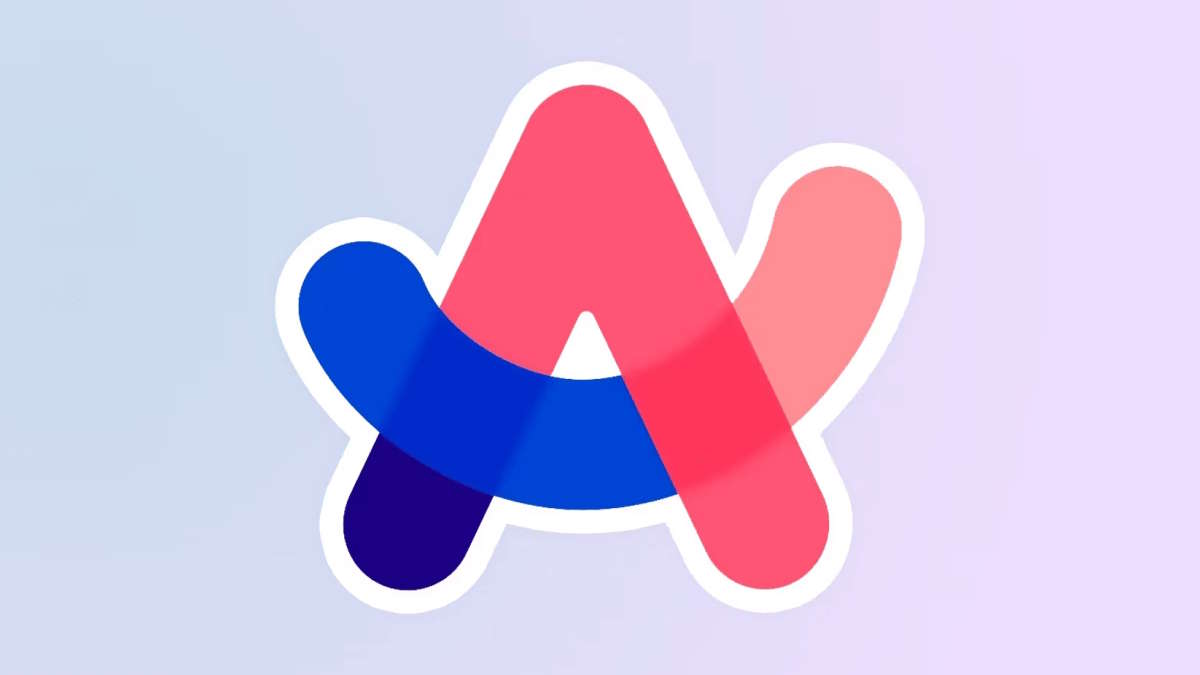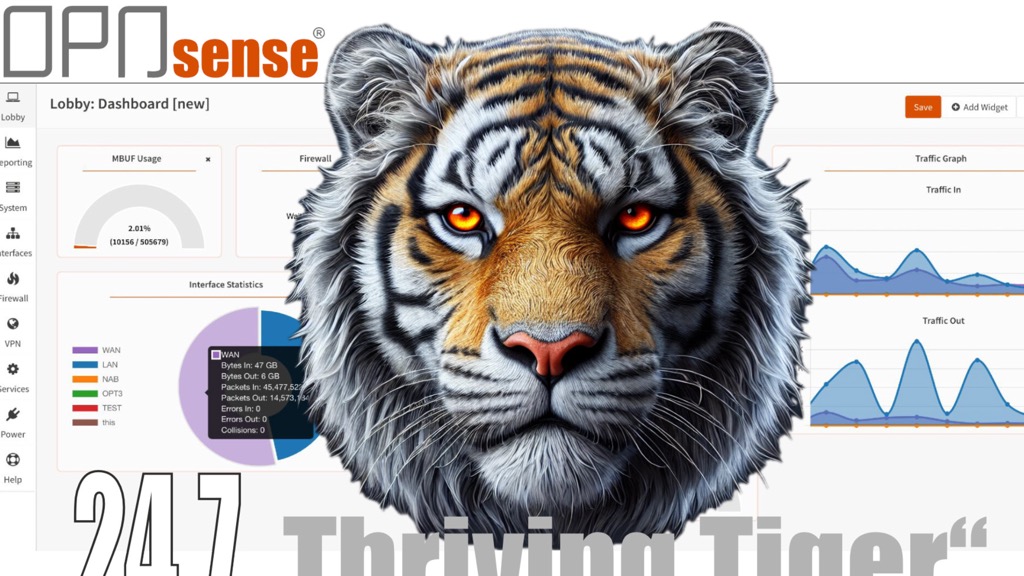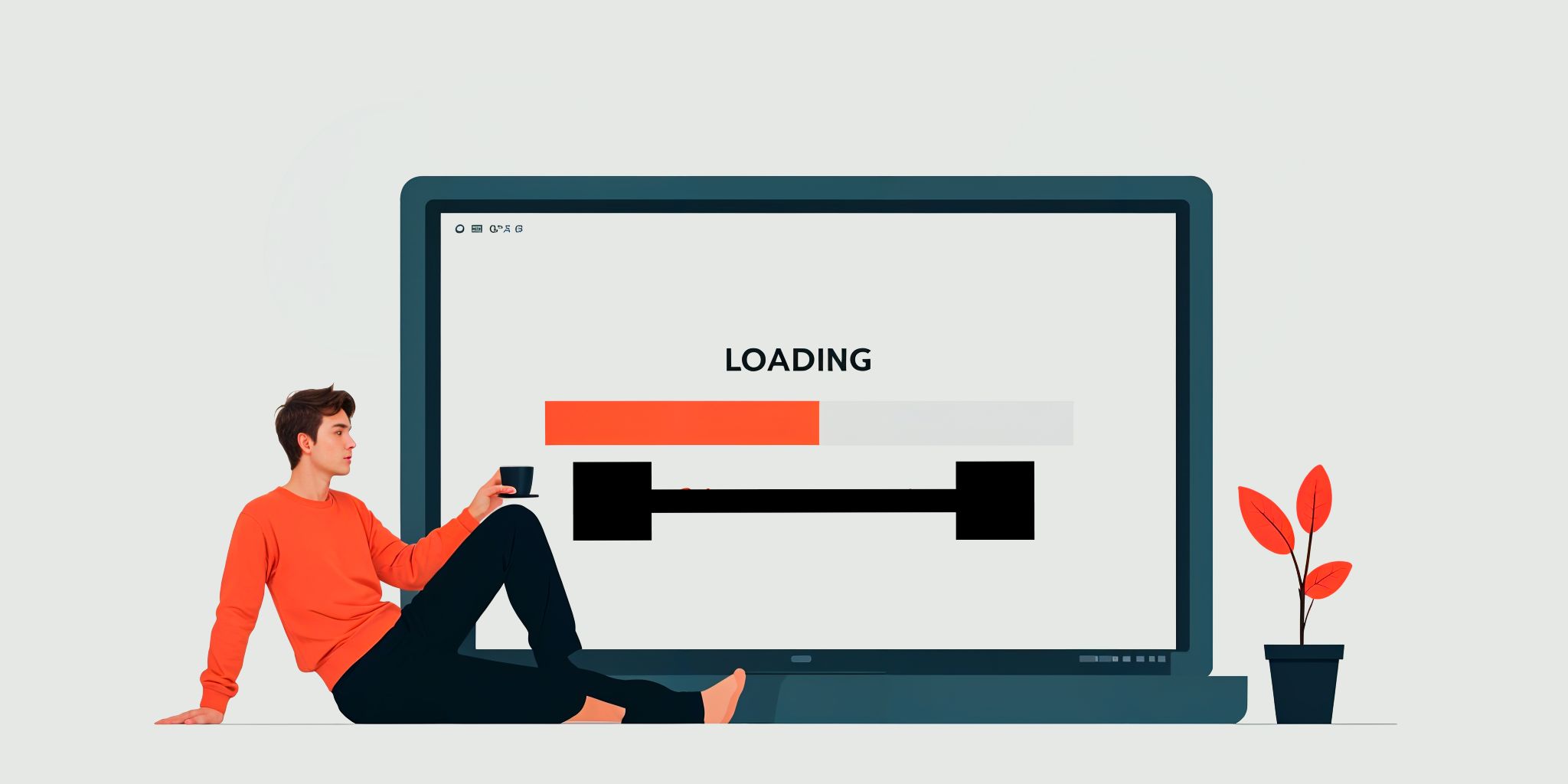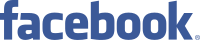A dica de hoje é uma junção de vários serviços, com um rearranjo de opções que podemos ter em várias aplicações gratuitas disponíveis no mercado. Como tal, vamos usar contas Gmail, um serviço que dá 1 TB de borla e mais algumas boas práticas para não lhe faltar espaço de armazenamento!
O exercício é feito para iPhone, mas funciona da mesma forma nos dispositivos Android. A ideia é ter espaço em cloud que sirva de backup aos nossos dados, fotos, etc. Claro, a premissa é não gastar "um tostão".
Armazenamento: tenha mais do que uma conta Gmail
A ideia é podemos ser inteligentes a gerir os vários serviços que a Google nos disponibiliza. Temos o Google Drive para gerir os nossos documentos. Temos o Google Fotos para gerir as nossas imagens. Então, vamos fazer o seguinte:
Descarregue, se não o fez, a app Google Drive e Google Fotos; Abra uma conta no Gmail do tipo [email protected]; Abra uma conta no Gmail do tipo joã[email protected]; Abra uma conta no Gmail do tipo [email protected] (esta poderá ser já a sua do Gmail).Pode colocar a mesma password, forte, claro, em todos os serviços, ou pode dar-lhes um ligeiro toque para cada serviço. Mas, é importante, não se esqueça das palavras-passe. No iOS, pode adicionar tudo ao Porta-chaves.
Obs: Todas estas contas terão como conta de recuperação a sua principal do Gmail, por exemplo. Assim, se algum dia esquecer a password, tem a principal que as pode recuperar.
Gerir cada aplicação com os seus 15GB gratuitos
Agora, abra cada uma das aplicações, como o Google Drive, Google Fotos e Gmail, adicionando a cada conta o seu próprio endereço. Portanto, no Drive, adicione como conta [email protected]. No Google fotos adicione a conta joã[email protected]... e por aí em diante.
Dica: Se quiser gerir a sua conta do Drive junto com a conta iCloud e, eventualmente, o Dropbox, use a app Ficheiros no iOS.
Assim, o que vai acontecer é ter 15 GB de espaço para guardar os seus documentos na conta Google dedicada aos documentos. Vai ter mais 15 GB de espaço para as suas fotografias (e até poderá criar uma só para vídeo), e terá 15 GB de espaço só para email, na sua conta principal do Gmail.
Fotografias: Amazon Prime oferece espaço ilimitado
Existem muitos utilizadores com contas Amazon Prime. Principalmente aqueles que têm contratos de comunicações com os operadores (a Vodafone, por exemplo). Esta dica é, sobretudo, para esses que desconhecem ter este espaço gratuito.
Descarregue a app Amazon Photos e abra a conta nesse serviço.Depois de falarmos com alguns clientes Vodafone, percebemos que quase todos desconhecem que, ao abrido do seu contrato com a operadora, têm o serviço Amazon Prime. Além do pacote de streaming Amazon Prime Video, os clientes podem também usufruir da app Amazon prime e ter espaço ilimitado para guardar as suas fotos (a app permite, contudo, apenas 5 Gb para guardar vídeos).
Mas nas condições não fala de Portugal...
Verdade. Ao instalarmos a app, podemos verificar que o nosso país não estar referido, no entanto, como testamos, este espaço de armazenamento estende-se também a Portugal aos clientes Prime.
Utilize esta aplicação gratuita para fazer backup, partilhar e organizar as suas fotos e vídeos. Todos os clientes Amazon Photos têm 5 GB de armazenamento para fotos e vídeos em resolução total. Os membros Prime têm armazenamento ilimitado para fotos (disponível apenas nos EUA, Reino Unido, Canadá, Alemanha, França, Itália, Espanha e Japão) e 5 GB para vídeos.
Utilizar Álbuns partilhados na app Fotografias no iPhone, iPad e Mac
Outra dica também interessante vem de uma funcionalidade que a Apple introduziu já em 2022 com o iOS 16. Esta funcionalidade permite partilhar até 20 álbuns e 5 mil fotos.
O espaço no iCloud fica por conta da Apple. Se partilhar e apagar essas fotos do seu rolo da Câmara, elas irão permanecer lá, na partilha. E poderá ganhar ali algum espaço no seu iPhone.
Se não sabe criar, deixamos aqui os guias necessários para aprender a criar os álbuns partilhados:
Criar álbuns partilhados na app Fotografia
Criar álbuns partilhados na aplicação Fotografias no iPhone
Com Álbuns partilhados na aplicação Fotografias ![]() , pode criar álbuns para partilhar fotografias e vídeos apenas com os assinantes que escolher — e eles podem adicionar as suas próprias fotografias, vídeos e comentários para todos verem. Se configurar um álbum partilhado, também pode alterar o nome ou apagá-lo.
, pode criar álbuns para partilhar fotografias e vídeos apenas com os assinantes que escolher — e eles podem adicionar as suas próprias fotografias, vídeos e comentários para todos verem. Se configurar um álbum partilhado, também pode alterar o nome ou apagá-lo.
Antes de começar
Certifique-se de que tem sessão iniciada com o ID Apple no iPhone e em quaisquer outros dispositivos que pretende usar com Álbuns partilhados. Vá a DefiniçõesCriar um álbum partilhado
Abra a aplicação FotografiasParticipar num álbum partilhado
Quando recebe um convite para participar num álbum partilhado, surge uma notificação no ecrã do iPhone.
Toque na notificação e, depois, toque em “Aceitar” no álbum na aplicação Fotografias.
Se não tiver participado no álbum partilhado ao tocar na notificação, também pode proceder de uma das seguintes formas:
Abra a aplicação FotografiasNota: a pessoa que criou o álbum recebe uma notificação quando um assinante aceita o convite para participar num álbum partilhado.
Alterar o nome de um álbum partilhado
A pessoa que cria um álbum partilhado pode alterar o nome dele.
Abra a aplicação FotografiasApagar ou deixar de participar num álbum partilhado
Abra a aplicação FotografiasAs fotografias que guardou ou descarregou de um álbum partilhado para a sua biblioteca de Fotografias permanecem na biblioteca mesmo que o álbum partilhado seja apagado ou que a pessoa que criou o álbum deixe de o partilhar.
TeraBox - Armazenamento cloud gratuito até 1TB
O TeraBox é um serviço da Flextech lançado em 2020, oferece 1TB (1.024GB) de armazenamento gratuito na cloud, o que seria equivalente a cerca de 400.000 fotos, 51.200 vídeos de 1 minuto cada, mais de 2.500 ficheiros de áudio, ou 6 milhões de documentos.
Este serviço, além de oferecer 1 TB de espaço cloud, oferece gratuitamente a possibilidade de enviar ficheiros até 4 GB sem ter de fazer login, tornando-se uma alternativa a serviços já conhecidos como o WeTransfer. A lista de funções comparando as versões gratuita e paga dá uma boa ideia da força do serviço.
E será seguro enviar para esse serviço os nossos dados?
É sempre uma avaliação muito pessoal. Seja neste serviço, seja num qualquer online. Claro, há serviços e serviços. Segundo conseguimos apurar, a Flextech, empresa responsável pelo TeraBox, recebeu as certificações internacionais ISO 27018, 27001 e 27701 da International Organization for Standardization (ISO) e da International Electrotechnical Commission (IEC), com relação à gestão de Informações Pessoais Identificáveis (PII) e outras questões de privacidade.
Importa também referir que, segundo informações, o armazenamento cloud do TeraBox vem da empresa PopIn que pertence à Baidu (o motor de pesquisa da China) e os datacenters estarão em Hong Kong e na China (e Japão).
Agora é a vossa vez...
Dito isto, importa deixar o desafio aos nossos leitores. Que tipo de backup usam e que estratégia de armazenamento podem sugerir?
Fica o repto!



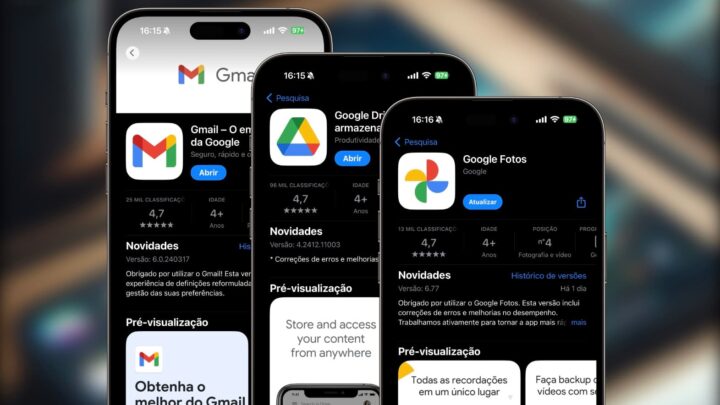
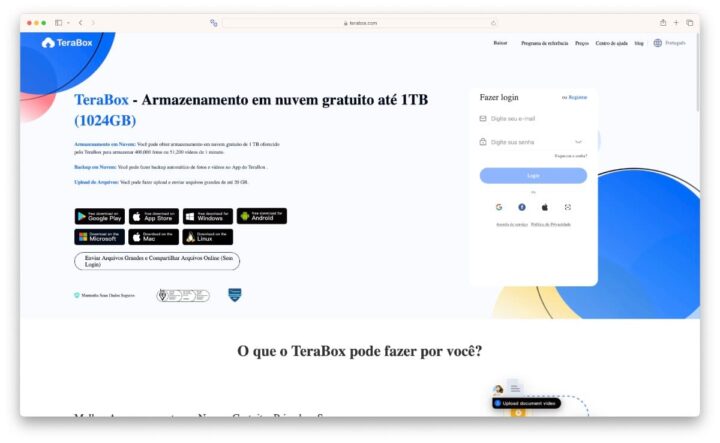

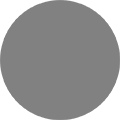 category-label-
category-label-